Brak możliwości uruchomienia Skype to dość powszechny problem, z którym regularnie spotykają się użytkownicy systemu Windows. Dzisiaj przyjrzymy się, jak rozwiązać problem z uruchamianiem Skype'a, skutecznie przywracając program do normalnego działania.
W przypadku problemu z Uruchomienie Skype różne czynniki mogą mieć wpływ. Poniżej rozważymy główne zalecenia, które pozwolą Ci skonfigurować program na komputerze z systemem Windows.
Co zrobić, jeśli Skype się nie uruchamia?
Metoda 1: Uruchom ponownie komputer
Jeśli wcześniej Skype działał dobrze, ale w pewnym momencie program odmówił uruchomienia, pierwszym krokiem w rozwiązaniu problemu jest ponowne uruchomienie komputera.
Po ponownym uruchomieniu komputer wraca do normy i z reguły wiele problemów, które były wcześniej istotne, zostaje pomyślnie rozwiązanych.
Metoda 2: zresetuj wszystkie ustawienia
Konflikt w ustawieniach określonych w Skype może spowodować, że program odmówi nawet uruchomienia. W takim przypadku spróbujemy zresetować wszystkie ustawienia konfiguracyjne, aby rozwiązać problem.
Najpierw musisz całkowicie zamknąć Skype'a. Aby to zrobić, kliknij ikonę Skype w prawym dolnym rogu zasobnika i wybierz element z wyświetlonego menu kontekstowego. „Wyjdź ze Skype'a” .
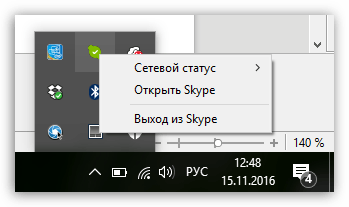
Teraz otwórz okno "Biegać" kombinacja klawiszy Wygraj+R i w wyskakującym okienku wpisz następujące polecenie:
%appdata%\skype

Po naciśnięciu przycisku "OK" , na ekranie zostanie wyświetlony folder Skype, w którym musisz znaleźć i usunąć plik udostępniony.xml .
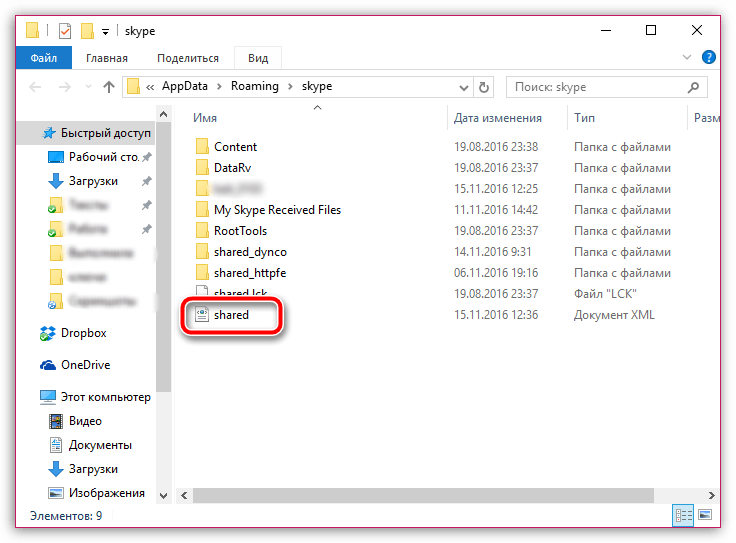
Uruchom Skype i sprawdź, czy program działa.
Metoda 3: ponowna instalacja programu
następny najbardziej efektywny sposób Rozwiązaniem problemu jest całkowita ponowna instalacja Skype'a. System mógłby: awaria systemu, w wyniku czego Skype zaczął działać niepoprawnie.
Ponowna instalacja Skype'a rozpoczyna się od odinstalowania programu. Pamiętaj, że jeśli odinstalujesz Skype w celu rozwiązania problemu, będziesz musiał całkowicie odinstalować program, tj. wskazane jest, aby nie uciekać się do standardowej metody usuwania za pośrednictwem „Panelu sterowania”, ale używać specjalnych narzędzi, na przykład programu Deinstalator Revo co pozwoli ci najpierw odinstalować Skype'a w standardowy sposób, a następnie dodatkowo przeskanuj system w poszukiwaniu pozostałych folderów, plików i kluczy rejestru powiązanych z programem.
Metoda 4: Wyeliminuj wirusy
Ponieważ Skype jest uważany za jeden z najpopularniejszych programów wieloplatformowych, jest dość oczywiste, że działanie wielu wielu wirusów ma na celu właśnie osłabienie działania tego oprogramowania.
Dlatego jeśli napotkasz problem ze Skype'em, powinieneś podejrzewać aktywność wirusów, co oznacza, że powinieneś uruchomić skanowanie systemu za pomocą programu antywirusowego lub specjalnego narzędzia do leczenia.
Jeśli w wyniku skanowania na komputerze zostało wykryte zagrożenie wirusowe, musisz się ich pozbyć, a następnie ponownie uruchomić komputer. Jest prawdopodobne, że wirusy poważnie zakłóciły działanie Praca przez Skype, dlatego po wyeliminowaniu wirusów konieczne będzie ponowne zainstalowanie programu, jak opisano powyżej.
Metoda 5: Rozwiąż problemy z autoryzacją
W takim przypadku problem można rozwiązać, jeśli nie możesz zalogować się do programu.
Aby rozpocząć, kliknij ikonę Skype w zasobniku kliknij prawym przyciskiem myszy myszą i w wyskakującym menu kontekstowym dokonaj wyboru na korzyść elementu „Wyjdź ze Skype'a” .
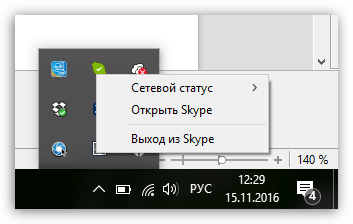
Po zamknięciu programu otwórz Eksplorator Windows, wybierz dysk C, w nim przejdź do folderu "Pliki programów" , a następnie otwórz folder skype i wreszcie folder telefon . W tym folderze zobaczysz ikonę Skype, na którą musisz kliknąć prawym przyciskiem myszy i w wyświetlonym menu przejdź do elementu „Prześlij” — „Pulpit (utwórz skrót)” .

Kliknij prawym przyciskiem myszy utworzony skrót i wybierz element z wyskakującego menu "Nieruchomości" .

W bloku "Obiekt" zaraz po adresie „C:\Program Files (x86)\Skype\Phone\Skype.exe”(w Twoim przypadku może się różnić) należy dodać spację, a następnie napisać:
/legacylogin
Zaktualizowany adres będzie więc wyglądał mniej więcej tak: „C:\Program Files (x86)\Skype\Phone\Skype.exe” /legacylogin. Zapisz zmiany.
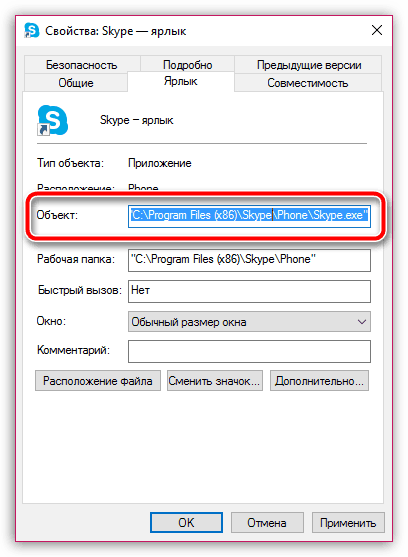
Uruchom Skype, klikając dwukrotnie skrót utworzony na pulpicie.
Metoda 6: Zaktualizuj system Windows
Załóżmy, że jesteś Użytkownik systemu Windows 7 i automatyczne aktualizacje są wyłączone na twoim komputerze. Jeśli masz akurat taką sytuację, Skype prawdopodobnie odmawia pracy w Twoim przypadku z powodu niezgodności z przestarzała wersja System operacyjny Windows.
W takim przypadku musisz przejść do menu „Panel sterowania” - „Centrum aktualizacje systemu Windows» i sprawdź dostępność aktualizacji. Jeśli w wyniku sprawdzenia systemu znaleziono różne aktualizacje, w tym opcjonalne, będziesz musiał zainstalować je wszystkie bez wyjątku.
Oto główne sposoby rozwiązywania problemów z uruchamianiem Skype'a. Mamy nadzieję, że te wskazówki Ci pomogły.
Kiedyś takie oprogramowanie, podobnie jak Skype, zrewolucjonizował świat komunikacji. Uchwycił fanów tym, że będąc darmowe narzędzie a korzystanie z globalnej sieci umożliwiło dzwonienie do dowolnego miejsca na świecie bez martwienia się o taryfy i odległość.
Ale, podobnie jak w innych programach, ma swoje własne błędy i błędy, nad którymi programiści nieustannie pracują i stale próbują ulepszać produkt. A dzisiaj jednym z najczęstszych błędów programu jest problem z uruchamianiem w przypadku braku MSVCP140.dll.
W zasadzie ta nakładka dręczy właścicieli starszych Wersje Windows(PD i 7). Brakujący plik MSVCP140.dll to jedna z bibliotek systemu operacyjnego. Systemy Windows i jest zawarty w pakiecie redystrybucyjnym Microsoft Visual C++ 2015 Redistributable Components. OS Windows nowy pakiet generacji jest dostarczany wraz z aktualizacją.
Ten błąd pojawił się z potrzebą dodania narzędzia MSVCP140.dll, zaczął się wraz z aktualizacją Skype do wersji 7.33.0.104.
Opcje rozwiązania błędu
Pojawienie się takich nakładek wynika głównie z instalacji oprogramowania zaczerpniętego z nieoficjalnych zasobów. Dlatego zdecydowanie zaleca się przestrzeganie zasad użytkownika i używanie wyłącznie licencjonowanych oprogramowanie, bo w zasadzie na pirackich wersjach wycinają dużo rzeczy.
Rozważ opcje rozwiązania problemu w oparciu o wersję zainstalowanego systemu operacyjnego.
Całkowita ponowna instalacja Skype
Ponieważ nadal pojawiał się błąd uruchamiania „brakujący plik MSVCP140.dll”, pierwszym najłatwiejszym i najbardziej logicznym sposobem rozwiązania problemu jest ponowna instalacja programu:
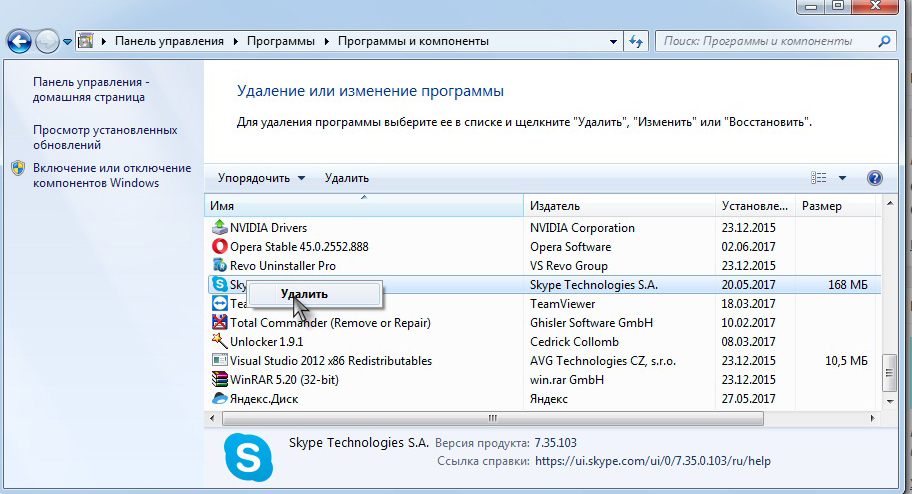
Należy pamiętać, że to pełna wersja i zainstaluje wszystkie niezbędne składniki, aby Skype działał poprawnie.
- Postępujemy zgodnie ze wszystkimi instrukcjami instalacji, pamiętaj, aby potwierdzić instalację dodatkowe pakiety biblioteki (interesuje nas głównie pakiet Microsoft Visual C++ 2015 Redistributable, to on niesie potrzebny nam dodatek).
- Metoda powinna działać.
Instalowanie pakietu redystrybucyjnego Microsoft Visual C++ 2015
Drugim sposobem rozwiązania problemu jest zamontowanie potrzebnego nam pliku poprzez ręczną instalację pakietu Microsoft Visual C++ 2015 Redistributable. W takim przypadku nie musimy usuwać ani zmieniać samego programu.
zobacz błąd możesz, próbując uruchomić różne programy, zarówno systemowe, jak i innych firm. Ten błąd może się objawić np. podczas uruchamiania programów z pakietu Microsoft Office albo Skype. Lub podczas uruchamiania nowoczesnych gier, takich jak Mafia 3 lub Dragon Ball Xenoverse 2.
Komunikat, który towarzyszy temu błędowi, brzmi następująco:
« Nie można uruchomić programu, ponieważ na komputerze brakuje api-ms-win-crt-runtime-l1-1-0.dll. Spróbuj ponownie zainstalować program.»
Przyczyny błędu api-ms-win-crt-runtime-l1-1-0.dll
Czym więc jest plik? ? Ten plik jest biblioteką dołączaną dynamicznie, która zawiera różne kody i dane, które mogą współpracować z kilkoma programami jednocześnie.
Plik jest, że tak powiem, „trybem” pracującym w Uniwersalne środowisko wykonawcze języka C lub Universal C Runtime dla systemu operacyjnego Windows.
Gdy program, który uruchamiasz, próbuje uzyskać dostęp do tej biblioteki i nie może tego zrobić, możesz zaobserwować błąd dotyczący braku tego pliku.
Wymieńmy kilka możliwych scenariuszy tego, co może się stać z tym plikiem:
- Plik może ulec uszkodzeniu w wyniku niektórych zdarzeń. Na przykład z powodu nagłego wyłączenia komputera. Lub jest możliwe, że ten plik został uszkodzony przez wirusa lub złośliwe oprogramowanie.
- Różne błędy lub uszkodzenia wpisów w Rejestrze Windows.
- Problemy, błędy, a nawet złe sektory na dysku twardym, które prowadzą do uszkodzenia pliku .
- Narzędzie innej firmy zmieniło wersję pliku, zmodyfikowało go, a nawet usunęło, przez pomyłkę lub przez przypadek.
- To możliwe, że podany plik jest po prostu przestarzały.
Metody naprawy błędu api-ms-win-crt-runtime-l1-1-0.dll
Metody rozwiązania tego błędu zostaną podzielone na dwie grupy: główną i pomocniczą. Zacznijmy oczywiście od głównych.
Metoda nr 1 Instalacja Microsoft Visual C++ 2015
Jak już wspomniano w uzasadnieniu, plik jest składnikiem Uniwersalne środowisko wykonawcze języka C. Więc ten plik powinien być w Microsoft Visual C++ 2015 roku.
Możesz pobrać te biblioteki z oficjalnej strony Microsoft lub po prostu skorzystać z poniższego linku:
W przypadku 32-bitowej wersji systemu operacyjnego należy pobrać Wizualizacja C++ 2015 x86. W przypadku wersji 64-bitowej należy pobrać i zainstalować wersję x86 i 64-bitową Wizualizacja C++ 2015.
Metoda nr 2 Zainstaluj aktualizację KB2999226
Tę bibliotekę znajdziesz w aktualizacji systemu operacyjnego pod numerem KB2999226 dla Serwer Windows 2008/Vista/Serwer 2008 R2/8.1. To właśnie ta aktualizacja jest częścią, której nie można było poprawnie zainstalować.
Tę aktualizację można znaleźć na oficjalnej stronie internetowej Microsoft lub skorzystaj z przydatnego linku poniżej:
Ale możesz też zainstalować aktualizację KB2999226 za pośrednictwem usługi Windows Update. Przejdź do Panelu sterowania i wybierz odpowiednią pozycję. Sprawdź dostępne aktualizacje. Na liście znalezionych najprawdopodobniej znajdziesz KB2999226.
Przejdźmy teraz przez pomocnicze sposoby rozwiązania błędu
Metoda #3 Ponowna instalacja aplikacji/gry
Możliwe, że problem wynikał z uruchomionego programu. Równie dobrze może się zdarzyć, że coś poszło nie tak podczas instalacji, a teraz narzędzie z jakiegoś powodu jest w konflikcie z plikiem
Spróbuj ponownie zainstalować narzędzie, a następnie sprawdź, czy problem zniknął.
Metoda nr 4 Sprawdzenie komputera pod kątem wirusów i złośliwego oprogramowania
Do komputera mogły dostać się wirusy lub złośliwe oprogramowanie, które uszkodziło system i jego pliki. Sprawdź swój komputer za pomocą skanera Windows Defender lub jakikolwiek inny program antywirusowy innej firmy, któremu ufasz.
Jeśli coś znajdzie, potwierdź usunięcie zainfekowanego elementu systemu. Następnie spróbuj uruchomić aplikację, w której występuje problem. Jeśli błąd nadal występuje w systemie, zastosuj pierwszą i drugą metodę, ponieważ wirus został usunięty i nie będzie już uszkadzał pliku
Metoda nr 5 Przywracanie rejestru systemu Windows
Jak wspomniano w przyczynach błędu, z wpisem rejestracji pliku coś mogło się wydarzyć. Aby przywrócić rejestr, użyj programów takich jak Organizator Reguły lub CCleaner. Są bardzo łatwe w użyciu, więc nie powinieneś mieć z nimi żadnych problemów.
Metoda #6 Rejestracja pliku w systemie
- Znajdź i pobierz plik z sieci. Rób to tylko z zaufanych źródeł.
- Umieść to w katalogu c/okna/system32 lub w C/Windows/SysWOW64(w systemie 64-bitowym musi być umieszczony w obu katalogach).
- Następnie naciśnij kombinację klawiszy Wygraj+R i napisz cmd. Lub możesz kliknąć "Początek" kliknij prawym przyciskiem myszy i wybierz z menu kontekstowe „Wiersz polecenia (administrator)”.
- W otwartym « wiersz poleceń» wpisz polecenie regsvr32 /u api-ms-win-crt-runtime-l1-1-0.dll
- Następnie wejdź regsvr32 /i api-ms-win-crt-runtime-l1-1-0.dll
Po rejestracji uruchom ponownie komputer i po zalogowaniu spróbuj ponownie uruchomić problematyczne narzędzie.
Metoda nr 7 Uruchom Kontroler plików systemowych
Stosowanie narzędzie systemowe SFC byłby idealnym pomysłem na rozwiązanie błędu . To narzędzie będzie, że tak powiem, "inwentaryzować" pliki systemowe. Sprawdzi je pod kątem uszkodzeń i spróbuje je naprawić, jeśli będzie miała okazję.
Aby go uruchomić, wykonaj następujące czynności:
- Podobnie jak w poprzedniej metodzie, naciśnij kombinację klawiszy Wygraj+R i napisz cmd. Lub po prostu kliknij prawym przyciskiem myszy "Początek" i wybierz „Wiersz polecenia (administrator)”.
- W pojawił się "Wiersz poleceń" pisać sfc /skanuj.
- Rozpocznie się proces sprawdzania plików systemowych. Może to zająć dużo czasu, więc możesz się rozpraszać. Po zakończeniu zostanie wyświetlona lista uszkodzone pliki i czy zostały poprawione.
Uruchom ponownie komputer i sprawdź, czy błąd z plikiem został naprawiony
Metoda nr 8 Przywracanie systemu
Przywracanie systemu jest być może jedną z najbardziej radykalnych metod rozwiązywania problemów, jednak nie mniej skuteczną. Ta akcja dosłownie pozwoli Ci cofnąć system "w czasie", do czasu, gdy był w stanie stabilnym i nie wystąpił żaden błąd.
Plik skypeNames2.exe to wykonywalny proces paska narzędzi Skype, aplikacja oprogramowania dla Skype, wiodącej platformy Instant Messenger. Pasek narzędzi Skype sprawia, że numery kontaktowe w interfejsie okna Skype są „interaktywne”. Skype działa również z głównymi przeglądarkami, takimi jak Firefox, Google Chrome I Internet Explorer. Skype to silnik komunikacyjny, który pozwala ludziom korzystać z usług telefonicznych przez Internet i umożliwia użytkownikom wykonywanie tanich połączeń globalnych. Aplikacja SkypeNames2.exe pomaga ludziom. Jeśli jednak program nie działa poprawnie lub użytkownik stale otrzymuje komunikaty o błędach, zaleca się usunięcie użytkownika i ponowną instalację programu. Sam SkypeNames2.exe nie ma widocznego interfejsu, jest to sterownik pliku, więc uruchamia się jego funkcjonalność Skype zintegrowany w swoim interfejsie. Pomimo użyteczności tej aplikacji, Skype może zakłócać ustawienia zapory zdefiniowane przez użytkownika. Dlatego zaleca się, aby użytkownik uważnie śledził samouczek Skype'a krok po kroku, zwłaszcza gdy używa Skype'a po raz pierwszy i/lub jeśli na komputerze jest uruchomiony program z małą ilością pamięci dyskowej.
Jak mogę zatrzymać skypenames2.exe i czy powinienem?
Większość działających procesów niesystemowych można zatrzymać, ponieważ nie uczestniczą one w zarządzaniu systemem operacyjnym. skypenames2.exe. używany komunikator skype Jeśli zamknąłeś skypenames2.exe, prawdopodobnie uruchomi się ponownie później albo po ponownym uruchomieniu komputera, albo podczas uruchamiania aplikacji. Zatrzymać skypenames2.exe, stale trzeba odinstalowywać aplikację, która uruchamia ten proces, czyli w tym przypadku komunikator skype, z Twojego systemu.
Co to jest po odinstalowaniu aplikacji dobry pomysł aby przeskanować rejestr systemu w poszukiwaniu pozostałych śladów aplikacji. Registry Reviver firmy ReviverSoft to świetne narzędzie do tego.
Czy to wirus lub inny problem z bezpieczeństwem?
Werdykt bezpieczeństwa ReviverSoft
Przejrzyj skypenames2.exe i wyślij mi powiadomienie, gdy tylko się pojawi
zostało rozważone.
Co to jest proces i jak wpływają na mój komputer?
Proces jest zwykle częściowy zainstalowana aplikacja, Jak na przykład komunikator skype, lub Twój system operacyjny, który odpowiada za funkcjonowanie w funkcji tej aplikacji. Niektóre aplikacje wymagają, aby procesy były uruchomione przez cały czas, aby mogły wykonywać takie czynności, jak sprawdzanie dostępności aktualizacji lub powiadamianie o ich otrzymaniu natychmiastowa wiadomość. Niektóre źle napisane aplikacje mają uruchomionych wiele procesów, których nie można odebrać i które są wartościowe moc obliczeniowa w Twoim komputerze.
Czy wiadomo, że skypenames2.exe ma zły wpływ na wydajność systemu?
Nie otrzymaliśmy żadnych skarg dotyczących tego procesu, który ma duży wpływ na wydajność komputera. Jeśli miałeś z tym złe doświadczenia, daj nam znać w komentarzach poniżej, a my zbadamy to dokładniej.
Co mogę zrobić, jeśli skypenames2.exe powoduje błędy na moim komputerze?
Pierwszą rzeczą, którą powinieneś zrobić, jeśli skypenames2.exe. powoduje błędy na komputerze, aby uruchomić skanowanie Rejestr systemu Windows, z Registry Reviver Jeśli po tym nadal występują błędy, należy odinstalować program, który skypenames2.exe, należy, w tym przypadku komunikator skype
O Mark Beare
Założyciel ReviverSoft i entuzjastycznie nastawiony do konfigurowania i utrzymywania komputerów. Zadaj mi pytanie i skomentuj moje posty. Uwielbiam opinie!
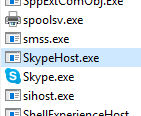 Witam wszystkich Porozmawiajmy o procesie SkypeHost.exe, a pokażę ci, jak go wyłączyć, jeśli w ogóle mogę to zrobić. Ten proces wydaje się, że odnosi się to do Skype'a, ale żart polega na tym, że nawet jeśli nie używasz Skype'a, nie masz go zainstalowanego, proces SkypeHost.exe nadal będzie znajdował się w menedżerze zadań. Dotyczy to Windowsa 10, w innych wydaje się, że nie.
Witam wszystkich Porozmawiajmy o procesie SkypeHost.exe, a pokażę ci, jak go wyłączyć, jeśli w ogóle mogę to zrobić. Ten proces wydaje się, że odnosi się to do Skype'a, ale żart polega na tym, że nawet jeśli nie używasz Skype'a, nie masz go zainstalowanego, proces SkypeHost.exe nadal będzie znajdował się w menedżerze zadań. Dotyczy to Windowsa 10, w innych wydaje się, że nie.
I tutaj dowiedziałem się, do czego służy proces SkypeHost.exe! Więc tak, to jest proces Skype, ale nie prosty, ale ten, który jest wyświetlany w menu Start, czyli ten w postaci kafelka. Oznacza to, że jeśli nie używasz Skype'a, możesz go oczywiście wyłączyć.
Ogólnie rzecz biorąc, bez względu na to, jak to może być dziwne, udało mi się wyłączyć proces SkypeHost.exe, a teraz pokażę ci, jak to zrobić. Więc szukaj, do tego wszystkiego będziemy potrzebować narzędzia. Od razu powiem, że jest bezpieczny, nie zawiera błędów i sam w sobie nie może zaszkodzić Windowsowi. To narzędzie może usunąć absolutnie wszystko, nawet to, czego w zasadzie nie można usunąć. Ale ma inną funkcję, o której nie wszyscy wiedzą, może również zmienić nazwę pliku, którego nie można zmienić w zwykły sposób! To jest to, czego potrzebujemy!
Więc co będziemy robić? Zmienimy nazwę pliku SkypeHost.exe, po czym nie będzie mógł się uruchomić. Ale jednocześnie w każdej chwili możesz wszystko zwrócić, mam na myśli, że metoda, którą teraz pokażę jest całkowicie bezpieczna
A więc zacznijmy. Otwórz menedżera zadań, przejdź do zakładki Szczegóły i poszukaj tam procesu SkypeHost.exe, a następnie kliknij go prawym przyciskiem myszy i wybierz Otwórz lokalizację pliku:
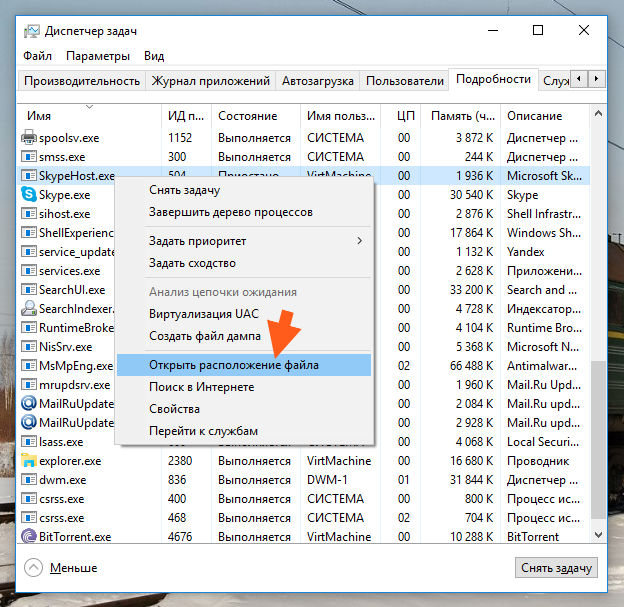
Otworzy się następujący folder z wybranym plikiem SkypeHost.exe:
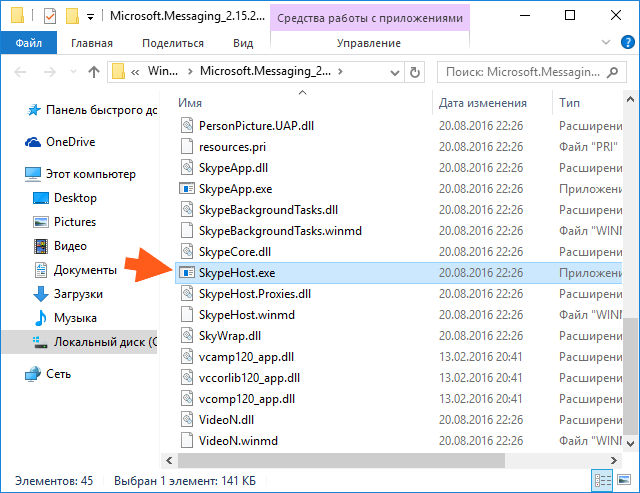
Proces SkypeHost.exe w dyspozytorze mógł zostać zakończony, ale nie ma sensu tego robić, ponieważ natychmiast się wznawia. Cóż, w tym Otwórz folder, kliknij prawym przyciskiem myszy plik SkypeHost.exe i wybierz Unlocker:
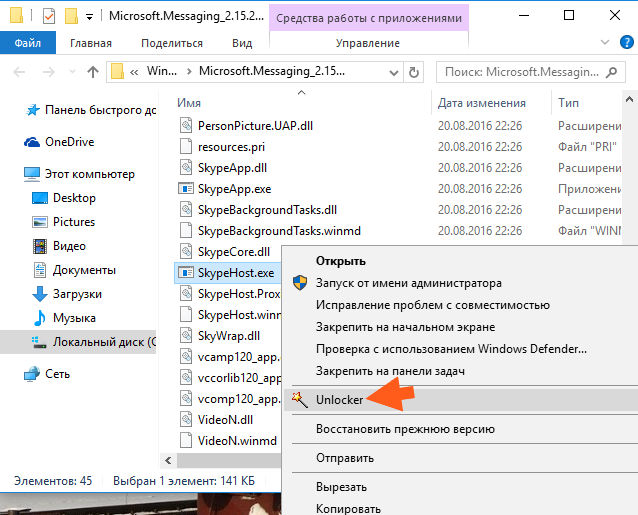
Pojawi się małe okno, tutaj musisz wybrać pozycję Zmień nazwę z menu:
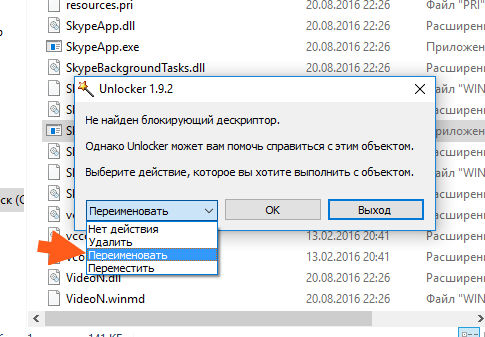
Następnie po prostu dodaj mniejszą spację do nazwy SkypeHost.exe, to znaczy zrób to w ten sposób:
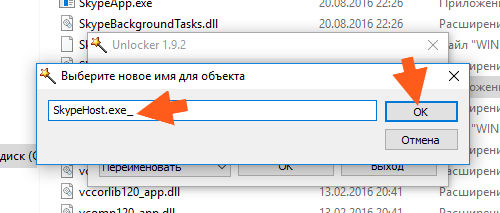
Po kliknięciu OK, ponownie będziesz musiał OK w tym oknie:
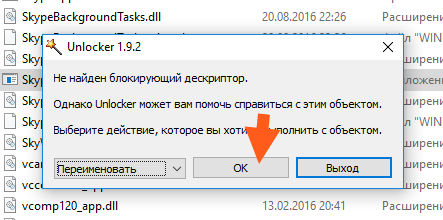
Wtedy pojawi się komunikat, no cóż, jak błąd:

Kliknij tutaj Tak. Ale właściwie jest ok, po prostu zmień nazwę plik systemowy będzie to możliwe dopiero na etapie ładowania Windowsa (że tak powiem, podczas gdy Windows jeszcze się nie obudził).
Nawiasem mówiąc, przed ponownym uruchomieniem radzę, na wszelki wypadek, zapisać ścieżkę, w której znajdował się plik SkypeHost.exe, no cóż, nigdy nie wiadomo. Nagle będziesz musiał przywrócić wszystko tak, jak było, a potem ponownie z pomocą Narzędzia odblokowujące po prostu usuwasz dolny znak spacji i to wszystko. Osobiście miałem plik SkypeHost.exe w tym folderze:
C:\Program Files\WindowsApps\Microsoft.Messaging_2.15.20002.0_x86__8wekyb3d8bbwe
Ale widzisz, na końcu jest dużo liczb, może to być wersja czegoś. Krótko mówiąc mam na myśli to, że twoja ścieżka może być nieco inna
Cóż, najważniejsze nie jest napisane. Ogólnie wykonałem ponowne uruchomienie i tak, nie widziałem już procesu SkypeHost.exe w menedżerze. Został przemianowany w folderze. Ogólnie wszystko działa, wszystko jest bezpieczne i wszystko jest łatwe, więc na pewno możesz to zrobić
To wszystko, mam nadzieję, że tutaj wszystko było dla Ciebie jasne. Powodzenia i wszystkiego najlepszego
23.09.2016